- IntelliJ IDEA教程
- 認識IntelliJ IDEA
- IntelliJ IDEA安裝和設置
- IntelliJ IDEA使用教程
- IntelliJ IDEA快捷鍵
- IntelliJ IDEA使用技巧
- 從IntelliJ IDEA獲取幫助
- IntelliJ IDEA中使用Debug
- Debug開篇
- IDEA中Debug的用法與快捷鍵
- IDEA Debug查看變量
- 在IntelliJ IDEA中計算表達式
- IDEA Debug模式下智能步入
- IntelliJ IDEA設置條件斷點
- IntelliJ IDEA多線程調試
- IntelliJ IDEA Debug回退斷點
- Debug中斷
- JRebel激活
- IDEA常用快捷鍵
- IntelliJ IDEA的一般準則
- 使用IntelliJ IDEA的用戶界面進行導覽
- 設置IntelliJ IDEA項目和工作環境
- IntelliJ IDEA配置代碼樣式
- IntelliJ IDEA配置顏色與字體
- 配置IntelliJ IDEA鍵盤快捷鍵
- IntelliJ IDEA配置菜單、工具欄與行分隔符
- 配置IntelliJ IDEA的快速列表
- 使用IntelliJ IDEA代碼樣式
- IntellJ IDEA文件的類型與顏色
- IntelliJ IDEA配置文件編碼
- 切換啟動JDK與共享IDE設置
- 導出IDE設置以及配置瀏覽器
- IntelliJ IDEA編輯器
- 在IntelliJ IDEA編輯器中選擇文本
- IntelliJ IDEA的剪切、復制和粘貼
- 在IntelliJ IDEA和Explorer / Finder之間復制和粘貼
- IntelliJ IDEA代碼塊的注釋及取消注釋
- IntelliJ IDEA如何實現撤銷和重做
- 在IntelliJ IDEA編輯器中打開并重新打開文件
- 在IntelliJ IDEA編輯器中關閉文件
- Lens模式以及Multicursor的使用
- IntelliJ IDEA收藏夾
- IntelliJ IDEA保存和還原更改
- 在IntelliJ IDEA編輯器中更改字體大小
- IntelliJ IDEA高級編輯程序
- 重新格式化IntelliJ IDEA源代碼
- 更改IntelliJ IDEA的代碼縮進
- 如何折疊IntelliJ IDEA代碼片段
- 查看IntelliJ IDEA插入符
- IntelliJ IDEA如何讓文件可寫
- 怎么突出顯示IntelliJ IDEA的大括號
- Scratches文件介紹
- 如何添加,刪除和移動IntelliJ IDEA的代碼
- IntelliJ IDEA如何連接行與文字
- IntelliJ IDEA分割字符串的方法
- 如何以表格格式編輯CSV文件
- IntelliJ IDEA拖放操作及如何在IntelliJ IDEA編輯器中使用Macros
- 管理IntelliJ IDEA的編輯器選項卡
- IntelliJ IDEA如何使用TODO
- IDEA使用Subversion集成
- Subversion存儲庫
- Subversion本地工作副本
- 配置HTTP代理與Subversion存儲庫位置
- 如何從Subversion存儲庫導出信息
- 如何通過Subversion將更改集成到分支
- Subversion集成SVN項目或目錄
- 解決Subversion版本控制下的文本沖突
- Subversion查看和處理更改列表
- 通過Subversion查看合并源
- IDEA使用文件和目錄的Subversion屬性
- IDEA查看屬性的差異
- IDEA解決沖突
- 診斷Subversion集成的問題
- Subversion將更改集成到功能分支
- IntelliJ IDEA提取委托重構
- IntelliJ IDEA提取接口重構
- IntelliJ IDEA方法重構
- IntelliJ IDEA提取方法對象重構
- IntelliJ IDEA提取參數對象重構
- IntelliJ IDEA提取超類
- IntelliJ IDEA提取常量
- IntelliJ IDEA提取字段
- IntelliJ IDEA提取函數參數
- IntelliJ IDEA提取部分
- IntelliJ IDEA提取函數變量
- IntelliJ IDEA提取屬性
- IntelliJ IDEA提取變量
- IntelliJ IDEA配置版本控制選項
從IntelliJ IDEA獲取幫助
Intelli IDEA 中有很多功能,我們可能不能在短時間內就完全掌握這些功能,所以在使用 IntelliJ IDEA 的時候需要查閱資料,但其實不用那么麻煩,因為在 IntelliJ IDEA 中提供了許多方法來獲取有關 IntelliJ IDEA 的信息以及它的功能,所以您可以在 IntelliJ IDEA 中報告問題并獲得支持。
以下是本章包含的內容:
① 獲得幫助
• IntelliJ IDEA 幫助菜單概觀
• IntelliJ IDEA 菜單命令
② 使用IntelliJ IDEA的幫助主題
③ 使用Tips of the Day
④ 使用在線資源
⑤ 使用 Productivity Guide
⑥ 報告問題并分享您的反饋
⑦ Keymap 參考
1.IntelliJ IDEA幫助菜單概觀
使用 幫助 菜單命令:
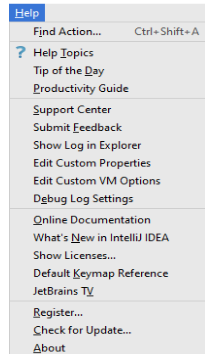
2.IntelliJ IDEA菜單命令
以下是 IntelliJ IDEA菜單命令的列表:
|
菜單項 |
鍵盤快捷鍵 |
描述 |
|---|---|---|
|
查找操作 |
Ctrl+Shift+A |
選擇此命令 “以其名稱調用動作”。 |
|
keymap 參考 |
選擇此命令 “以PDF格式查看IntelliJ IDEA快捷方式”。 |
|
|
演示和截屏 |
選擇此命令查看 IntelliJ IDEA 演示 “YouTube上的視頻和截屏”。 |
|
|
幫助 |
選擇此命令訪問 IntelliJ IDEA 在線幫助主題。 |
|
|
當日提示 |
選擇此命令可顯示任意提示。 請參閱本節“使用技巧的一天”。 |
|
|
生產力指南 |
選擇此命令 “展示生產力指南”。 |
|
|
支持中心 |
選擇此命令打開 “JetBrains支持頁面”。 |
|
|
提交反饋 |
選擇此命令將 IntelliJ IDEA 的整體印象報告給支持服務。 請參閱本節 “報告問題并分享您的反饋”。 |
|
|
在 Explorer / Finder 顯示日志 |
選擇此命令查找IntelliJ IDEA的日志。 請參閱本節 “報告問題并分享您的反饋信息”。 |
|
|
編輯自定義屬性 |
選擇此命令打開位于用戶主頁下的自定義文件 “idea.properties”。如果此文件不存在,IntelliJ IDEA建議創建它。 請參閱本節 “調整IntelliJ IDEA的詳細信息”。 |
|
|
編輯自定義 VM 選項 |
選擇此命令打開位于用戶主頁下的自定義文件*.vmoptions。如果此文件不存在,IntelliJ IDEA建議創建它。 請參閱本節 “調整IntelliJ IDEA的詳細信息”。 |
|
|
調試日志設置 |
選擇此命令可更改類別的日志記錄級別。選擇此命令導致打開 “自定義調試日志配置”對話框,您必須在其中鍵入日志類別名稱,以新行分隔。 請參閱本節 “報告問題并分享您的反饋”。 |
|
|
IntelliJ IDEA 的新功能 |
選擇此命令打開 “什么是新頁”。 |
|
|
許可證 |
選擇此命令顯示法律信息。 |
|
|
注冊... |
選擇此命令注冊 IntelliJ IDEA。 |
|
|
檢查更新... |
選擇此命令以獲取有關當前版本的信息,以及 IntelliJ IDEA 的較新版本的可用性。參考 “更新頁面”。 此命令在 Windows / Linux 上可用;在Mac OS上,它會顯示在IntelliJ IDEA菜單上。 |
|
|
關于 |
選擇此命令獲取有關當前版本的 IntelliJ IDEA,當前版本等的信息。按 Escape 關閉彈出窗口。 此命令在 Windows / Linux 上可用;在Mac OS上,它顯示在IntelliJ IDEA菜單上。 |
使用IntelliJ IDEA的幫助主題
本部分包含的內容:
• 文件結構
• 內置文檔:此類型的文檔僅適用于 Ultimate Edition。
• 在線文檔:這種類型的文檔可用于 Ultimate 和 Community 版本。
1.文件結構
IntelliJ IDEA 文檔具有以下結構:
• 認識 IntelliJ IDEA
本部分包含系統要求和安裝信息,快速入門指南,可幫助您掌握 IntelliJ IDEA,該部分可以知道 IntelliJ IDEA如何使用,概述了 IntelliJ IDEA 的主要功能部分。
Java SE教程可以幫助您執行最基本的 actions - create 并且運行您的第一個應用程序。
• 遷移指南
該部分適用于即將遷移到 IntelliJ IDEA 的 Eclipse 和 NetBeans 用戶。
• 如何使用
這包含與平臺功能相關的信息(例如:使用 IntelliJ IDEA 編輯器,工具窗口或 版本控制)和語言和框架特定的指導方針。
• 參考
這部分包含雜項信息,其中包括基本概念或要點,對話框參考,圖標參考等等。
2.使用內置的文檔
內置文檔使您可以使用目錄瀏覽主題, 在 "搜索" 選項卡中查找匹配項, 或者使用包含所有主題中所有關鍵字的詳細索引。
① 要提出幫助內容,請執行以下操作之一:
• 在主菜單上選擇 “Help | Help Topics”。
• 按 “F1”。
• 點擊 “幫助” 按鈕(如果可用)。
② 要找到一個特定的信息:
• 單擊 "幫助查看器" 的 "搜索" 選項卡。
• 在搜索字段中, 鍵入搜索字符串并按 Enter 鍵。
• 在包含搜索字符串匹配項的主題列表中, 選擇所需的項。在幫助查看器的右窗格中突出顯示事件。
③ 在“索引”選項卡中查找關鍵字:
• 單擊 "幫助查看器" 的 "索引" 選項卡。
• 在搜索字段中, 鍵入所需的關鍵字并按 Enter 鍵。插入符號停留在關鍵字的第一個匹配項上。每次按 Enter 鍵時, 插入符號都將移動到關鍵字的下一個匹配項。若要查看有關關鍵字的信息, 請選擇其子條目之一。
3.在線文檔
在 IntelliJ IDEA 網站上,查找在線文檔:IntelliJ IDEA Web幫助
在線版本可以在目錄中找到條目,使用目錄瀏覽文檔,評價主題并表達您的意見。在線文檔的布局包括:
① 目錄窗格:
此窗格顯示目錄。
• 使用此窗格瀏覽主題。
• 單擊 按鈕顯示或隱藏此窗格。
按鈕顯示或隱藏此窗格。
• 如果由于某種原因您的瀏覽器無法顯示實際的目錄,請刷新頁面。
② 主題窗格:
此窗格顯示當前在目錄中選定的主題。
• 在 Keymap 的下拉列表中, 選擇要查看其鍵盤快捷方式的平臺 (Windows/Linux、macOS 等)
4.在目錄中查找一條信息
① 切換到 "目錄" 窗格。
② 在 "搜索 IntelliJ IDEA 幫助" 字段中, 鍵入查詢。
③ 按 Enter 鍵。
④ 表格內容會縮小以顯示搜索結果。單擊所需的條目以在主題窗格中顯示相應的頁面。
使用Tips of the Day和在線資源
1.IntelliJ IDEA 使用 Tips of the Day
當天的提示提供了一些有用和有趣的提示。每次啟動IntelliJ IDEA時都會顯示。
① 顯示 Tips of the Day
• 在主菜單上選擇 Help | Tip of the Day 即可。
② 如何瀏覽收集的提示
• 通過使用 “上一個” 和 “下一個” 按鈕達到。
③ 關閉Tips of the Day
• 在 Tips of the Day 窗口里,清除 Show Tips on Startup 復選框。
2.IntelliJ IDEA 使用在線資源
如果內置文檔無法回答您的問題,可以在網絡上找到更多信息。以下資源可用:
• 官方JetBrains主頁:https://www.jetbrains.com/
• IntelliJ IDEA社區:https://www.jetbrains.com/devnet/
• 博客:http://blogs.jetbrains.com/idea/
• 在線版本的文檔(https://www.jetbrains.com/help/idea/discover-intellij-idea.html)包含最新更新的。
• 收集 文章,白皮書等:https://www.jetbrains.com/idea/documentation/
最后,別錯過 JetBrains電視(幫助| JetBrains電視)。在上 JetBrains電視頁面(http://tv.jetbrains.net/),選擇IntelliJ IDEA頻道,并觀看截屏。
使用Productivity Guide
IntelliJ IDEA 智能分析您在開發過程中使用的功能,并提醒您可能錯過的某些功能。
該 Productivity Guide 對話框,可用 Help | Productivity Guide,顯示使用情況統計信息和技巧的功能列表。
除了分析您的個人使用功能的情況,您還可以發現您從未使用過的類似功能。這樣做的一個方法是按組對功能進行排序,并查找常用功能旁邊的未使用的功能。您可以通過選擇并研究打開的相應提示來快速檢查如何使用該功能。
IntelliJ IDEA問題報告并分享意見
IntelliJ IDEA 提供各種方式來報告問題并尋求幫助。在這個部分包含:
• 查找IntelliJ IDEA日志
• 配置IntelliJ IDEA日志設置
• 報告問題
• 分享反饋
• 尋求幫助
1.查找 IntelliJ IDEA 日志
在某些情況下,您將被要求將 IntelliJ IDEA 日志附加到支持服務的電子郵件中。您可以輕松找到日志文件,如下所述。
• 在主菜單上選擇 Help | Show Log in Explorer (在 Windows 和 Linux 中)或 Help | Show Log in Finder(在 macOS 中)。打開 Explorer / Finder,并顯示日志文件。
2.配置 IntelliJ IDEA 日志設置
為了避免編輯log.xml文件本身,IntelliJ IDEA 建議一個方便的對話框來更改類別的日志記錄級別。該文件位于 IntelliJ IDEA 的bin安裝目錄下。
① 在主菜單上選擇 Help | Debug Log Settings...。
② 在打開的對話框中,鍵入日志類別名稱,用新行分隔。
編輯log.xml時,請注意以下幾點:
• 不建議更改log.xml,因為不時會導致補丁問題。
• 編輯log.xml應與支持服務緊密聯系。原因是用戶可能不知道要指定的模塊名稱,而支持服務可以為更好的診斷建議模塊。
3.報告問題
① 打開 IntelliJ IDEA 跟蹤系統 https://youtrack.jetbrains.com/ 。如果您尚未注冊,請執行此操作。
② 點擊 Create issue。
③ 在打開的頁面上,從中選擇 IntelliJ IDEA 中 Project 的下拉列表。
④ 描述你的問題,并在其中簡要總結一下說明和摘要字段分別。
⑤ 如有必要,請附上說明您的問題的屏幕截圖。
⑥ 準備好了就點擊 Create issue。
4.分享反饋
要分享您的反饋,請執行以下操作之一:
• 選擇 Help | Submit Feedback,將您重定向到在線反饋表單。此表單使您能夠創建 IntelliJ IDEA 特定的 YouTrack 問題。
• 點擊在 IntelliJ IDEA 文檔的在線版本的每一頁 Comments 鏈接。在 Comments 區域里面,投票頁面,并留下您的意見。
5.尋求幫助
要查找幫助,請執行以下操作之一:
① 適用于 JetBrains支持
② 寫入支持服務。使用以下地址:
如有必要,請附上源代碼和 IntelliJ IDEA日志。
③ 咨詢 IntelliJ IDEA社區 。
keymap 參考
在 IntelliJ IDEA 中,它以 pdf 的格式在默認的平臺上提供了特定的 keymap 參考。您如果在相關的平臺上遇到了問題,則可以開始使用這些 keymap 參考。
您可以從內置文檔或網絡上查看 keymap。
• Windows / Linux的鍵盤映射 ,macOS的Keymap:https://resources.jetbrains.com/storage/products/intellij-idea/docs/IntelliJIDEA_ReferenceCard.pdf






